iPhoneから写真を徹底的に消去する方法
iPhoneスマホデバイスを売却または譲渡する時、iPhoneの写真を消去する必要があります。この文章はiPhoneから写真を徹底的に消去する方法を紹介しました。iPhoneの写真をに消去したいかたに役に立てば、幸いです。
旅に出会った綺麗な風景を撮影、友達と一緒に過ごす楽しい瞬間を記録、家族と味わうおいしい食べ物を撮る。このような美しい瞬間を楽しんでいるiPhoneユーザーたち。そして、Facebook、Twitterなどの社交プラットフォームの面白い記事などを友達と共有したいなら、よくスクリーンショットを取るでしょう。さらに、ネットからお好きな画像などをダウンロードしていたら、いったんiPhoneデバイスを売るか譲り渡したいなら、記憶満々のこれらの写真及び個人設定などを完全に消去する必要があります。

iPhoneから写真を徹底的に消去
そこで、データを徹底的に抹消する前、まず大切な写真をパソコンにバックアップしましょう。バックアップしてからiPhoneから写真を完全に消去、個人情報とプライバシーを完璧に保護できます。
写真データを簡単にバックアップする方法は、iPhone上の写真をPCに転送する方法までご参考ください。
Part 1:データの完全消去が期待できますか?
iPhone写真を消去したいなら、直接デバイスから削除したい写真を選択するのがもっとも一般的な方法です。しかし、写真がほかのファイルによって上書きされる場合を除き、徹底的に消去されるというわけではありません。そこで、安全性を考えた上で、デバイスを譲り渡したいのなら、やはり専門的データ消去ソフトを使ったほうがよさそうです。
Aiseesoft FoneEraserはiPhoneユーザーに向けて開発された専門的なデータ消去ソフトであり、三つのデータ消去モードを提供し、短い時間でのデータ消去を望むユーザーは、低レベルを選択することができ、データの徹底的抹消を期待するユーザーには、高レベルお勧めです。高レベルでデータをいったん消去後、市販のどんなデータ復元ソフトを利用しても、写真などのデータを再び復元させることが不可能であり、個人情報とプライバシーが完璧保護されるので安心です。
Part 2:写真データを抹消する方法
では、下記のステップに従い、iPhoneから写真データを完全に消去する手順を一緒に見てみましょう。まず、Aiseesoft公式サイトからこのiPhone 写真 消去ソフトをダウンロードしましょう。
ステップ 1iPhoneデバイスやほかのiOSデバイスをパソコンに接続してください。
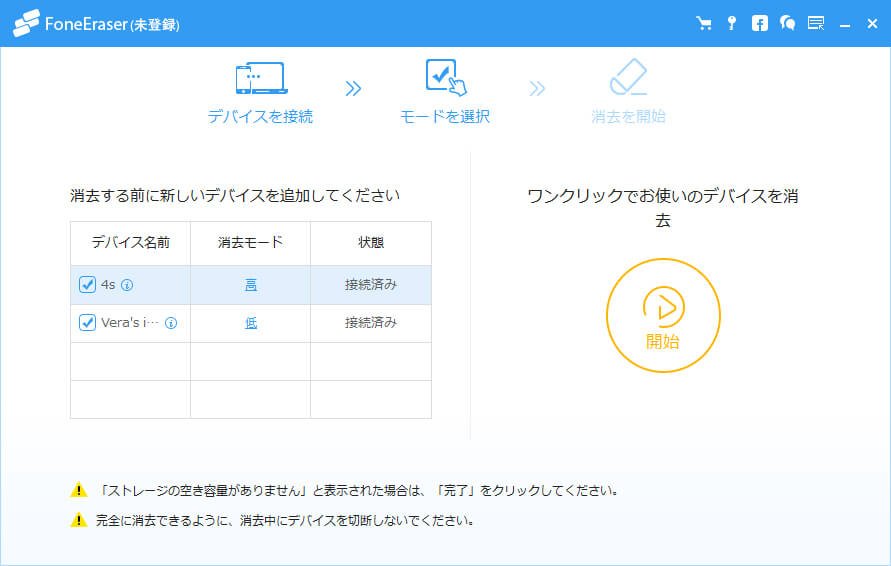
iOSデバイスをパソコンに接続
ステップ 2お必要に応じて、異なるデータ消去モードを選択します。
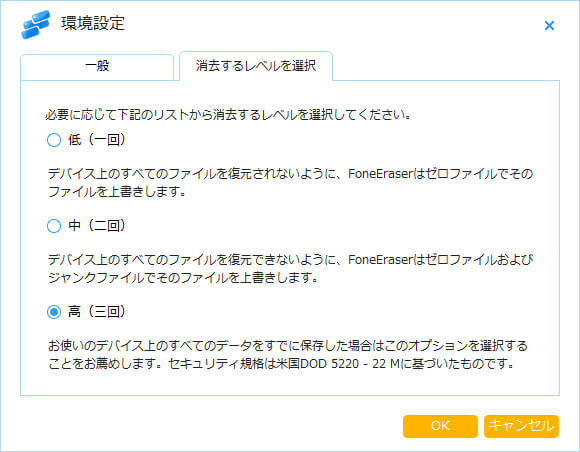
データ消去モードを選択
ステップ 3「開始」ボタンをクリックして、写真などを含むデータの完全消去作業が始まります。
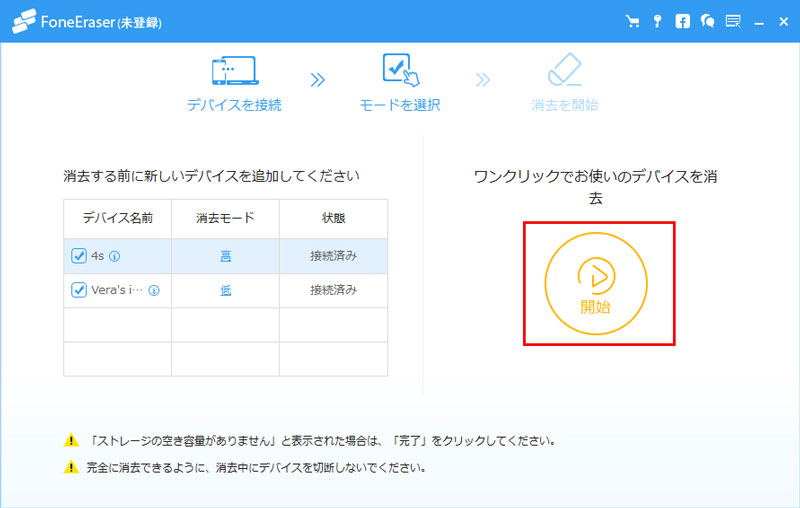
データの完全消去
以上と述べたように、わずか数クリックだけでiPhoneデバイスから写真などのデータを徹底的に削除できます。そして、iPhone 写真 消去ソフトのサポートするデバイスば下記のようでございます。
Part 3:サポートするiOS デバイス
FoneEraserは専門性の高いデータ消去ソフトとして、iPhone SE、iPhone 6s、 iPhone 6s Plus、 iPhone 6、iPhone 6 Plus、 iPhone 5s、 iPhone 5c、 iPhone 5、 iPhone 4s、iPad Pro、 iPad mini、 iPad mini 2、 iPad mini 3、 iPad mini 4、 iPad 3、iPad 2、 iPad Air、 iPad Air 2、 iPod touch 6、 iPod touch 5などを含むすべてのiOSデバイスにサポートします。